Qtクイックギャラリーのエントリーポイントの準備
まず最初に、このプロジェクトを gallery-core ライブラリにリンクする必要があります。内部ライブラリをリンクする方法については、第4章「デスクトップUIを制覇する」ですでに説明しました。詳しくはそちらを参照してください。これが更新されたgallery-mobile.proファイルです。
TEMPLATE = app
QT += qml quick sql svg
CONFIG += c++11
SOURCES += main.cpp
RESOURCES += gallery.qrc
LIBS += -L$$OUT_PWD/../gallery-core/ -lgallery-core
INCLUDEPATH += $$PWD/../gallery-core
DEPENDPATH += $$PWD/../gallery-core
contains(ANDROID_TARGET_ARCH,x86) {
ANDROID_EXTRA_LIBS = \
$$[QT_INSTALL_LIBS]/libQt5Sql.so
}
ここでいくつか変更を加えたことに気づいてください。
- モバイルデバイスに依存関係をデプロイするためのsqlモジュールを追加しました。
- ボタンアイコンのsvgモジュールを追加しました。
- qml.qrcファイルの名前がgallery.qrcに変更されました。
- gallery-coreライブラリをリンクしました。
- デフォルトでは、sql共有オブジェクト(libQt5Sql.so)はAndroid x86デバイスにデプロイされません。.pro ファイルに明示的に含める必要があります。
これで、gallery-mobileアプリケーションでgallery-coreライブラリのクラスが使えるようになりました。C++モデルをQMLで結合する方法を見てみましょう。これが更新されたmain.cppです。
#include <QGuiApplication>
#include <QQmlApplicationEngine>
#include <QQmlContext>
#include <QQuickView>
#include "AlbumModel.h"
#include "PictureModel.h"
int main(int argc, char *argv[])
{
QGuiApplication app(argc, argv);
AlbumModel albumModel;
PictureModel pictureModel(albumModel);
QQmlApplicationEngine engine;
QQmlContext* context = engine.rootContext();
context->setContextProperty("albumModel", &albumModel);
context->setContextProperty("pictureModel", &pictureModel);
engine.load(QUrl(QStringLiteral("qrc:/qml/main.qml")));
return app.exec();
}
モデルは C++ でインスタンス化され、ルートの QQmlContext オブジェクトを使用して QML に公開されます。関数 setContextProperty() を使用すると、C++ の QObject を QML プロパティにバインドすることができます。第一引数には QML プロパティ名を指定します。C++ オブジェクトを QML プロパティにバインドしているだけです。コンテキストオブジェクトは、このオブジェクトの所有権を持ちません。
では、モバイルアプリケーション自体について説明しましょう。特定の役割を持つ3つのページを定義します。
- アルバムリストページ
- 既存のアルバムを表示
- アルバム作成
- アルバムセレクション
- アルバムページ
- 既存の画像をサムネイルとして表示
- アルバムに写真を追加
- アルバム名の変更
- アルバム削除
- 画像選択
- 画像ページ
- 選択された画像を表示します。
- 画像選択
- 画像の削除
ナビゲーションを処理するために、Qt Quick Controls の StackView コンポーネントを使用します。 このQMLコンポーネントはスタックベースのナビゲーションを実装しています。ページを表示したいときにプッシュすることができます。ユーザーが戻りたいと要求したときには、それをポップすることができます。ここでは、StackViewコンポーネントをギャラリーモバイルアプリケーションに使用したワークフローを示します。枠線のついたページが、現在画面に表示されているページです。
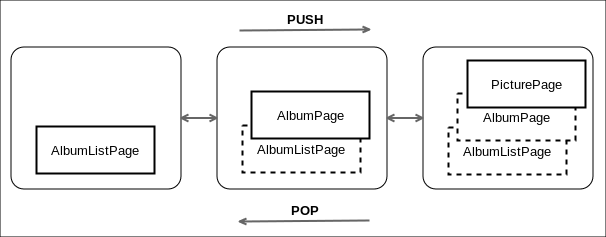
main.qmlの実装です。
import QtQuick 2.6
import QtQuick.Controls 2.0
ApplicationWindow {
readonly property alias pageStack: stackView
id: app
visible: true
width: 768
height: 1280
StackView {
id: stackView
anchors.fill: parent
initialItem: AlbumListPage {}
}
onClosing: {
if (Qt.platform.os == "android") {
if (stackView.depth > 1) {
close.accepted = false
stackView.pop()
}
}
}
}
このメインファイルは本当にシンプルです。アプリケーションはStackViewコンポーネントを中心に構成されています。idプロパティを設定することで、StackViewが他のQMLオブジェクトから参照されるようにしています。anchorsプロパティは、StackViewの親であるApplicationWindow型を埋めるように設定します。最後に initialItem プロパティには、近日中に実装予定の AlbumListPage というページを設定します。
Android では、ユーザが戻るボタンを押すたびに onClosing が実行されます。ネイティブなAndroidアプリケーションを真似るために、アプリケーションを閉じる前に、最初に最後にスタックされたページをポップします。
ファイルの先頭で、スタックビューのための property alias を定義しています。プロパティproperty aliasは、既存のプロパティへの単純な参照である。このエイリアスは、他のQMLコンポーネントからstackViewにアクセスする際に便利です。QMLコンポーネントがstackViewを潰さないようにするために、readonlyキーワードを使用しています。初期化後、コンポーネントはそのプロパティにアクセスできますが、値の変更はできません。